win10系统笔记本激活时系统提示“c:\oemfs”拒绝访问的图文步骤
发布日期:2019-06-05 作者:系统之家系统 来源:http://www.1hdm.com
有越来越多的用户喜欢win10系统了。在日常的安装和使用过程中,免不了总能碰见win10系统笔记本激活时系统提示“c:\oemfs”拒绝访问的问题。面对突然出现的win10系统笔记本激活时系统提示“c:\oemfs”拒绝访问的问题,对于一些仅仅将电脑作为工具使用的菜鸟来说,想要从根本上解除win10系统笔记本激活时系统提示“c:\oemfs”拒绝访问的问题,看起来似乎很难。但如果能做到下面几点: 第一步、激活本机的管理员帐号(administrator) 首先我们按下“win+R”组合键打开“运行”窗口,接着输入“cmd”命令按确定,在进入的命令提示符窗口里面输入:net user administrator /active:yes命令后按回车执行第二步、使用管理员帐号(administrator)登录系统 鼠标双击打开计算机,接着进入文件管理器,选择:组织——文件夹和搜索选项——查看;我们取消选中“隐藏受保护的操作系统文件”,选中“显示隐藏的文件、文件夹和驱动器”选项。 就大功告成了。假如你对win10系统笔记本激活时系统提示“c:\oemfs”拒绝访问的问题比较感兴趣,不妨看看下面分享给你的内容吧。
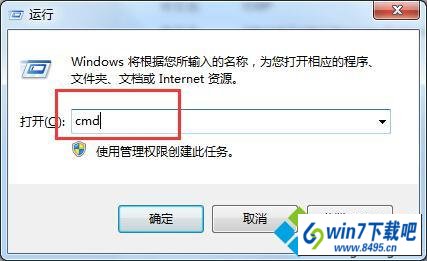
第一步、激活本机的管理员帐号(administrator)
首先我们按下“win+R”组合键打开“运行”窗口,接着输入“cmd”命令按确定,在进入的命令提示符窗口里面输入:net user administrator /active:yes命令后按回车执行。
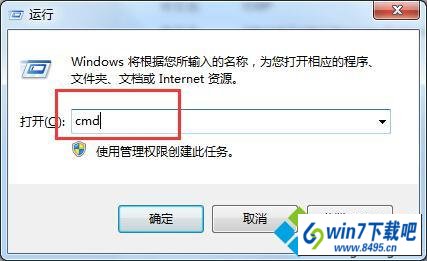
第二步、使用管理员帐号(administrator)登录系统
鼠标双击打开计算机,接着进入文件管理器,选择:组织——文件夹和搜索选项——查看;我们取消选中“隐藏受保护的操作系统文件”,选中“显示隐藏的文件、文件夹和驱动器”选项。
第三步、找到 C:\oEMsF 这个文件
我们找到并右键 C:\oEMsF 这个文件选择“管理员取得所有权”选项后查看该文件属性,接着去掉其只读属性即可。